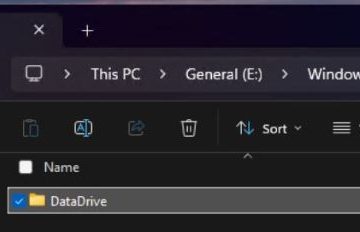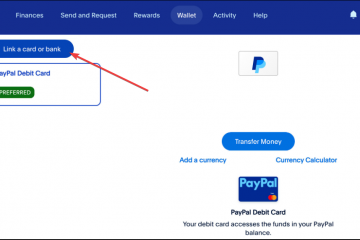Depois de inserir uma imagem no Google Docs, você pode alterá-la ou contornar a imagem usando várias opções de edição na barra de ferramentas. O Google Docs possui uma opção de edição de imagem integrada que permite aos usuários controlar a imagem e alterar sua perspectiva de acordo com suas necessidades.
Ajuda os usuários a integrar a melhor edição que se adapte ao seu arquivo de documento. A opção de edição é limitada a um nível muito básico-permite edições que vão desde o reposicionamento da imagem até a adição e ajuste da borda na imagem.
Então, por meio do guia abaixo, vamos ajudá-lo a entender várias opções de edição e mostrar os métodos para usá-las.
Como você pode editar uma imagem no Google Docs?
Como você pode editar uma imagem no Google Docs?
h2>
Há muitas coisas que você pode fazer com uma imagem no Google Docs. você pode alterar a posição, tamanho, cor, ajustes e bordas da imagem. A opção de aplicar a edição necessária depende da preferência do usuário.
Redimensionar o tamanho de uma imagem
Às vezes, as imagens podem não caber adequadamente no arquivo ou a imagem existente precisa ser redimensionada para se adequar seu estilo. Você pode alterar facilmente a largura, a escala de largura, a altura e a escala de altura e até mesmo girar a imagem conforme desejar. Você pode arrastar a alça de redimensionamento ao clicar na imagem e arrastá-la conforme sua escolha.
Você pode tentar as etapas abaixo se precisar redimensionar a imagem com a proporção adequada.
Primeiro , clique na imagem.Selecione as Opções de imagem na barra de ferramentas.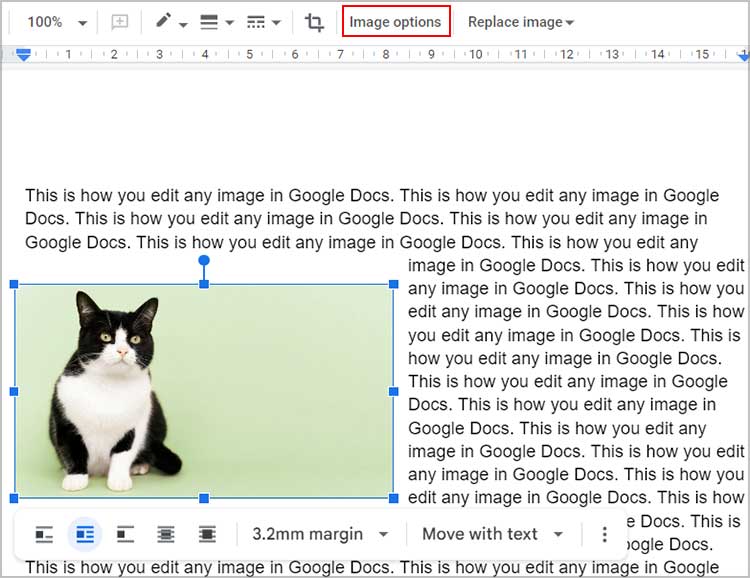
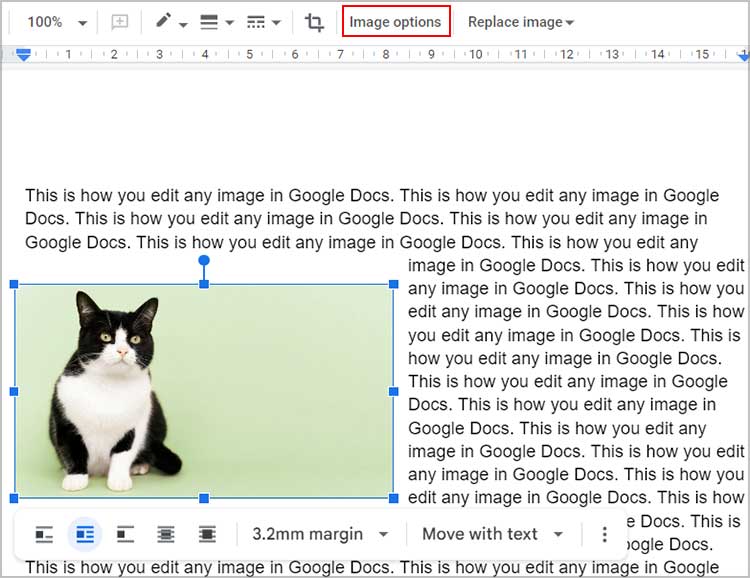 Escolha a opção Tamanho e rotação .
Escolha a opção Tamanho e rotação .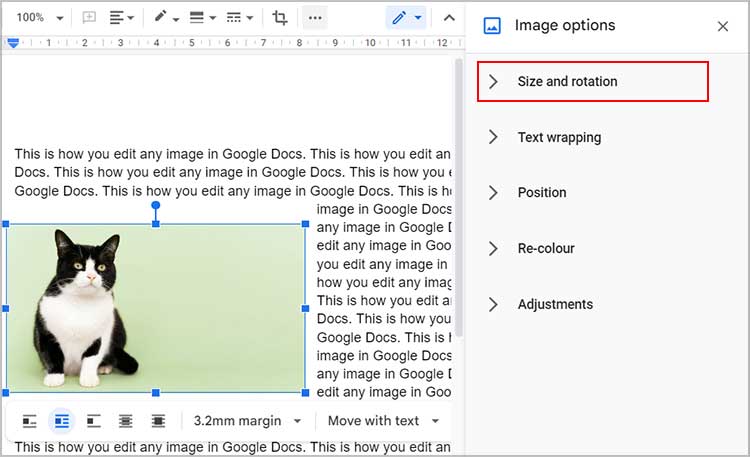
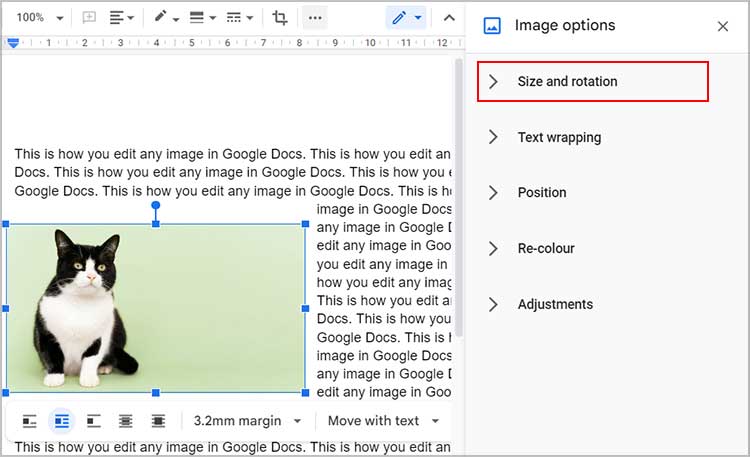 Aqui, você pode digitar manualmente a Largura, Altura, Escala de largura e Escala de Altura para ajustar o tamanho da imagem. Ou você pode clicar nas setas para cima e para baixo para aumentar e diminuir qualquer uma dessas opções em relação ao tamanho original. Além disso, você pode fazer o mesmo com o Ângulo em Girar.
Aqui, você pode digitar manualmente a Largura, Altura, Escala de largura e Escala de Altura para ajustar o tamanho da imagem. Ou você pode clicar nas setas para cima e para baixo para aumentar e diminuir qualquer uma dessas opções em relação ao tamanho original. Além disso, você pode fazer o mesmo com o Ângulo em Girar. 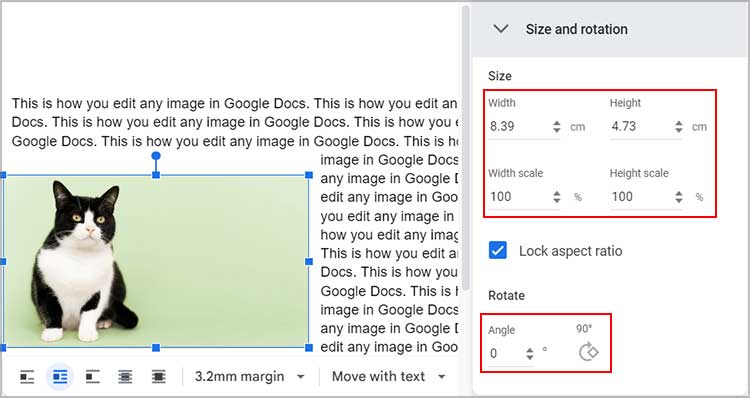
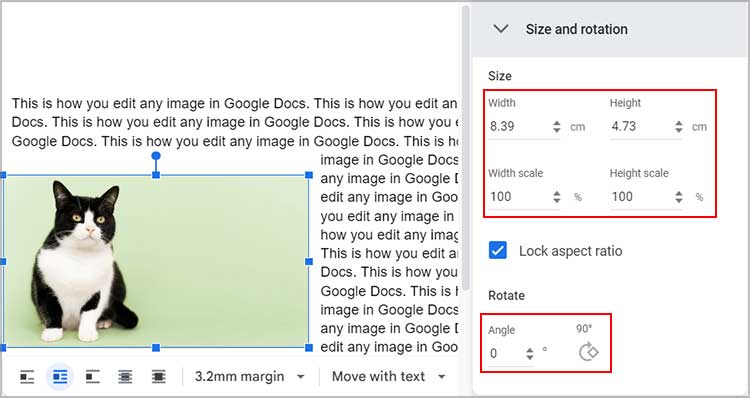
Se você marcar a Bloquear proporção de aspecto, qualquer alteração na Largura ajustará automaticamente a Altura da imagem. Ele sempre manterá a proporção quando a opção estiver ativada.
Provavelmente, você pode selecionar o ícone Cortar imagem na frente das Opções de imagem para cortar a imagem. Depois disso, você precisa mover o cursor para qualquer borda preta e arrastá-lo para onde quiser.
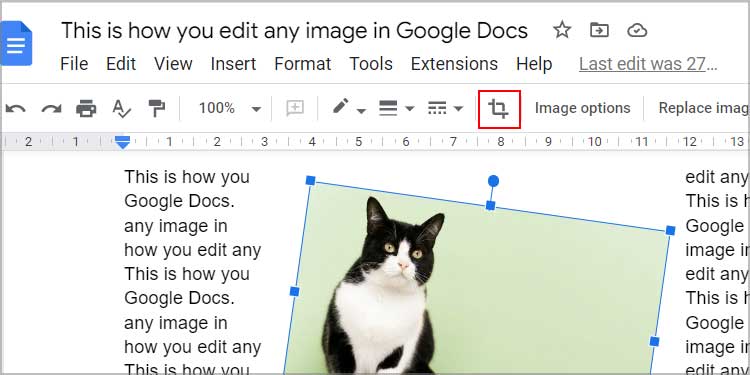
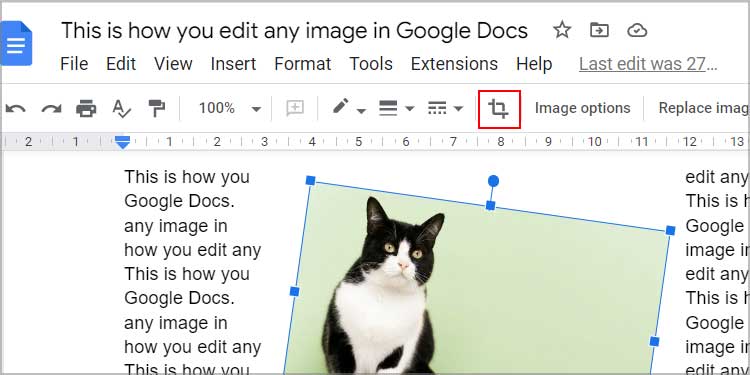
Reposicionar uma imagem
Você pode posicionar a imagem conforme sua conveniência usando as configurações de Quebra de texto. Alterar esse aspecto específico permitirá que a imagem apareça antes, entre, depois, ao redor, sobre e sob o texto.
Você precisa clicar na imagem para acessar as opções de Quebra de texto. Abaixo da imagem, você verá diferentes opções listadas abaixo.
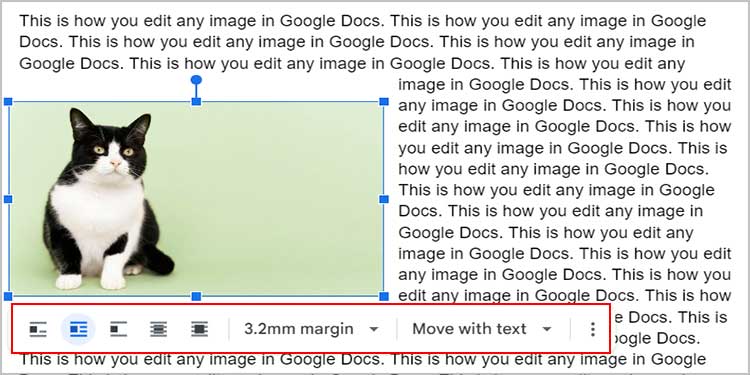
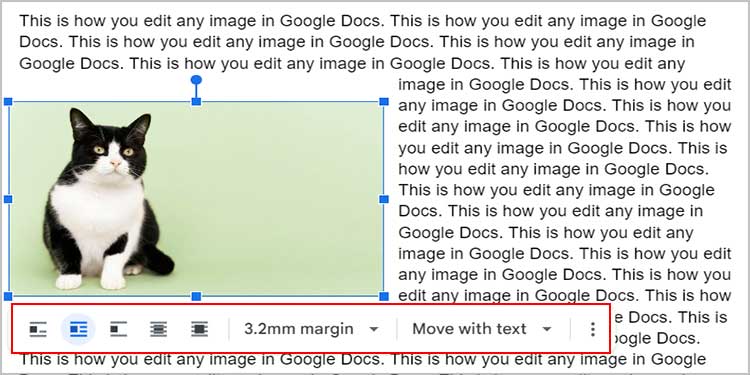 In Line: selecionar esta opção alinhará seu texto e a imagem. Qualquer alteração no texto moverá a imagem da mesma forma.Quebra de texto: esta opção cobrirá o texto ao redor da imagem. Você pode clicar e mover a imagem livremente, e o texto ao redor da imagem se deslocará para a esquerda e para a direita com ela.Quebrar texto: usando esta opção, o texto cobrirá a imagem, mas o texto aparecerá sobre e abaixo da imagem.Atrás do texto: como o nome sugere, a imagem ficará atrás do texto. Você pode mover sua imagem para qualquer lugar e digitar sobre ela.Na frente do texto: é exatamente o oposto da opção Atrás do texto . A imagem se moverá na frente, cobrindo todo o texto.
In Line: selecionar esta opção alinhará seu texto e a imagem. Qualquer alteração no texto moverá a imagem da mesma forma.Quebra de texto: esta opção cobrirá o texto ao redor da imagem. Você pode clicar e mover a imagem livremente, e o texto ao redor da imagem se deslocará para a esquerda e para a direita com ela.Quebrar texto: usando esta opção, o texto cobrirá a imagem, mas o texto aparecerá sobre e abaixo da imagem.Atrás do texto: como o nome sugere, a imagem ficará atrás do texto. Você pode mover sua imagem para qualquer lugar e digitar sobre ela.Na frente do texto: é exatamente o oposto da opção Atrás do texto . A imagem se moverá na frente, cobrindo todo o texto.
Você pode fazer outras alterações no recurso Text Wrapping indo para o menu Text Wrapping. Para isso, selecione Opções de imagem > Quebra de texto. Aqui você pode selecionar o lado da quebra e a distância da imagem do texto.
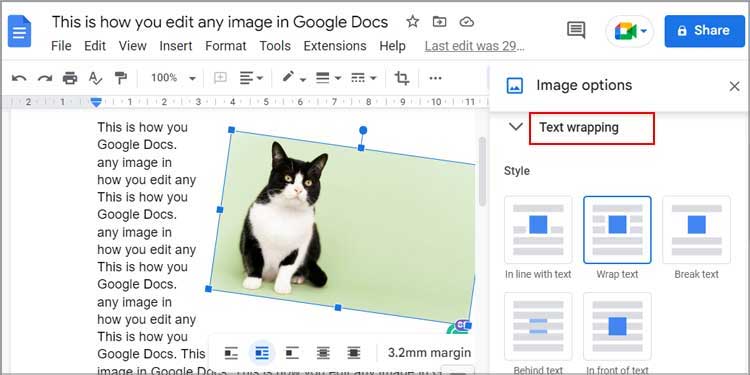
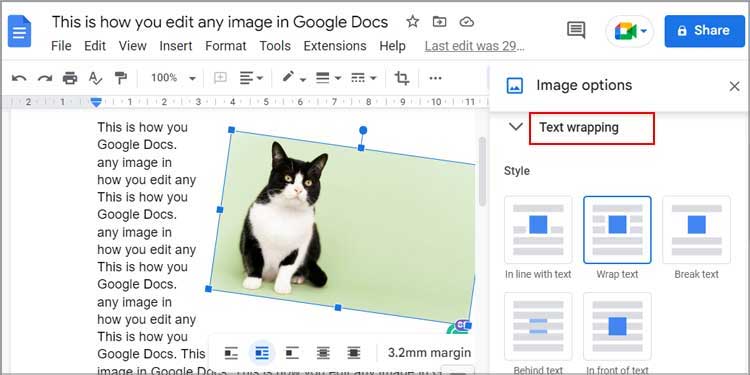
Recolorir uma imagem
Usando esta opção, você poderá usar diferentes filtros de cores embutidos em sua imagem. Você tem um total de 23 opções de cores diferentes para experimentar e aplicar à sua imagem.
Abra o menu Opções de imagem. Em seguida, selecione a opção Recolorir. Agora, selecione o menu suspenso menu para baixo e selecione a opção de cor desejada.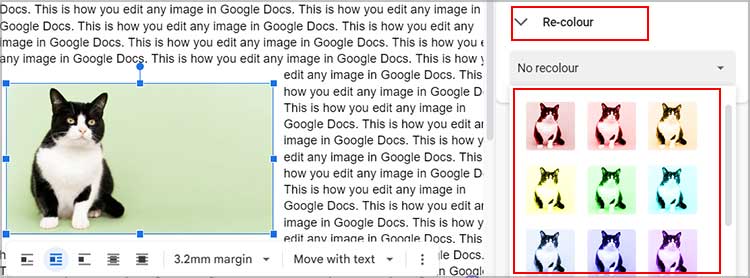
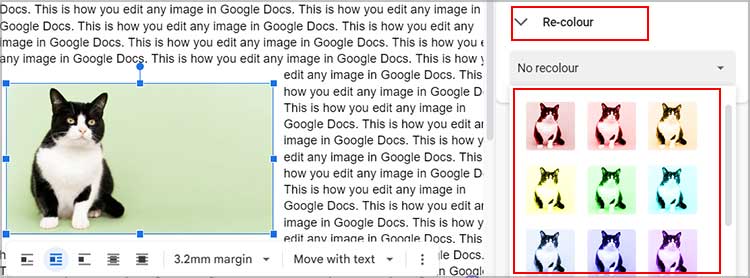
Além disso, você pode escolher Sem cor para alterar a cor original da imagem.
Ajustar uma imagem
Você pode usar a opção de ajuste para alterar a transparência, o brilho e o contraste da sua imagem no Google Docs.
Clique na imagem e vá para as opções de imagem.Escolha a opção Ajustes . Você verá um controle deslizante abaixo Transparência, Brilho e Contraste; arraste-o para aumentar ou diminuir essas opções em sua imagem.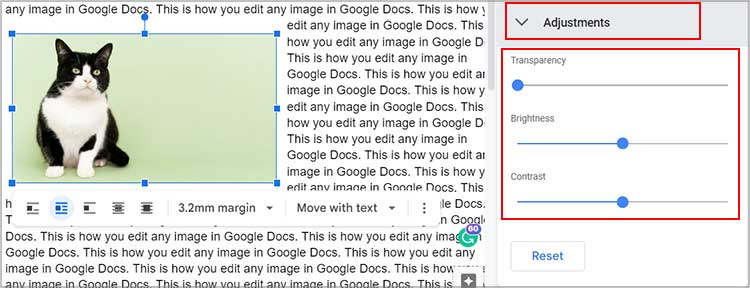
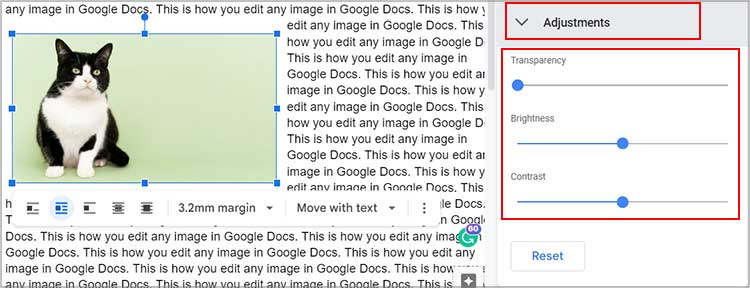
Depois de fazer ajustes na imagem, você também pode selecionar Redefinir e obter a imagem original.
Adicionar e ajustar a borda de uma imagem
h3>
Você também pode adicionar uma borda ao redor de sua imagem e torná-la mais atraente. Você também pode selecionar o tipo, a largura e a cor da borda.
Clique na imagem.Procure a seção Edição da borda na barra de ferramentas. Você o encontrará entre os ícones Alinhamento e Cortar imagem.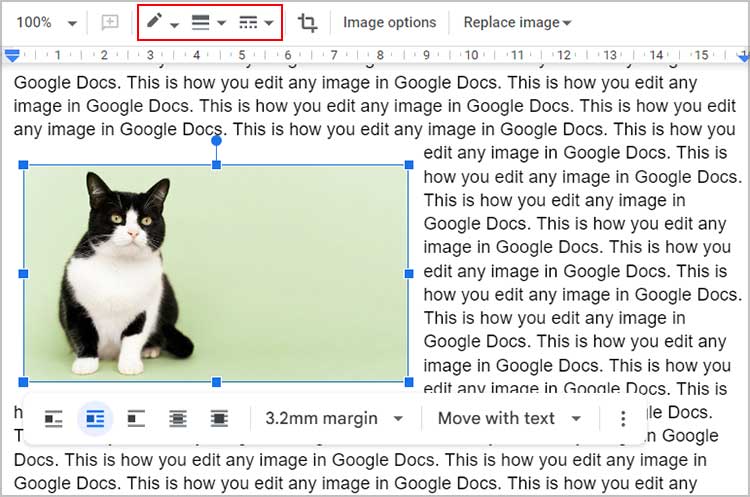 Você pode clicar nas seguintes opções:Border Dash: Adicione uma borda de sua escolha. Você terá três opções: sólido, pontos e linhas tracejadas.Peso da borda: altere o tamanho/largura da borda selecionada.Cor da borda: escolha a cor da borda.
Você pode clicar nas seguintes opções:Border Dash: Adicione uma borda de sua escolha. Você terá três opções: sólido, pontos e linhas tracejadas.Peso da borda: altere o tamanho/largura da borda selecionada.Cor da borda: escolha a cor da borda.
Outras opções
Quando você brinca com a imagem e faz várias alterações nela, provavelmente algumas alterações podem parecer inadequadas. Além disso, às vezes, pode ser necessário substituir a imagem e adicionar uma nova. Assim, você pode aprender o processo de desfazer ou refazer uma edição, redefinir a imagem ou substituir a imagem na seção abaixo.
Desfazer/refazer uma edição
Esse recurso ajuda um muito ao aplicar várias alterações a uma imagem. Ele remove a pressão de fazer cada edição, pois você pode desfazer ou refazer qualquer alteração de edição até atualizar a página.
Com a imagem selecionada, você pode pressionar CTRL + Z no teclado ou clique no ícone Seta para trás no lado esquerdo da barra de ferramentas para desfazer uma alteração. Provavelmente, pressione CTRL + Y do teclado ou o ícone seta frontal para refazer qualquer alteração.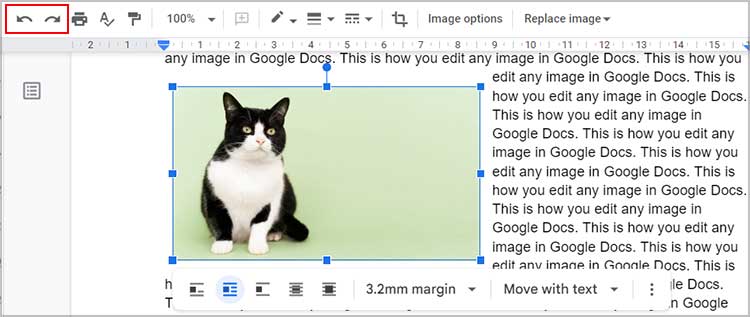
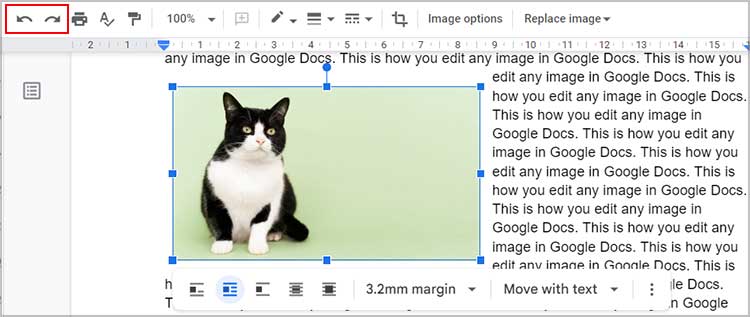
Redefinir imagem
Há também a opção Redefinir imagem para reverter todas as edições feitas em a imagem. Isso significa que ao clicar nesta opção, todas as edições serão removidas da imagem e você obterá o estado original da imagem. Tudo que você precisa fazer é,
Clique na imagem. Selecione o ícone Redefinir imagem entre o ícone Cortar imagem e as Opções de imagem.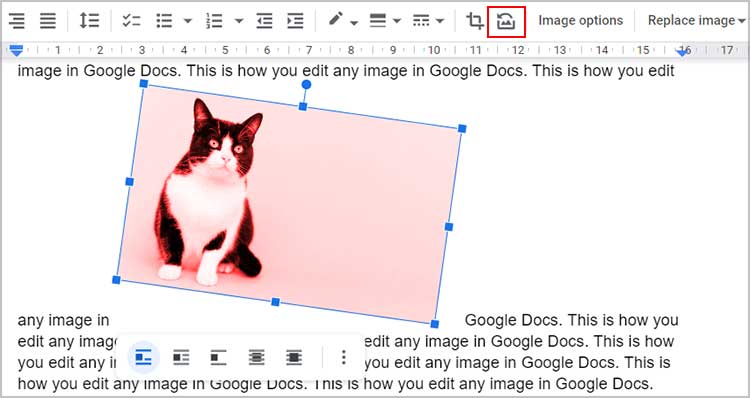
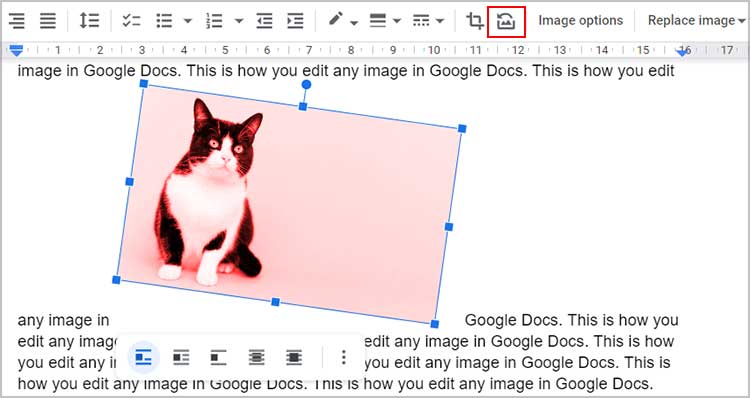
Substituir uma imagem
Se você achar que a imagem enviada é fora do lugar, você pode excluí-la pressionando o botão Excluir do teclado ou pode tentar substituí-la.
Selecione a imagem que deseja substituir. Em seguida, selecione Substituir imagem na barra de ferramentas ao lado das Opções de imagem.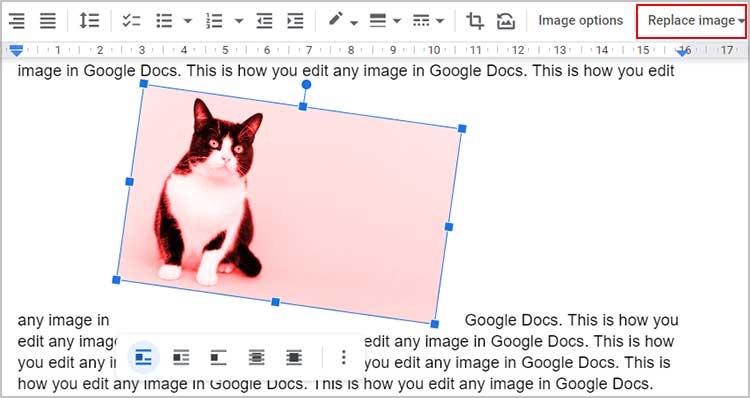
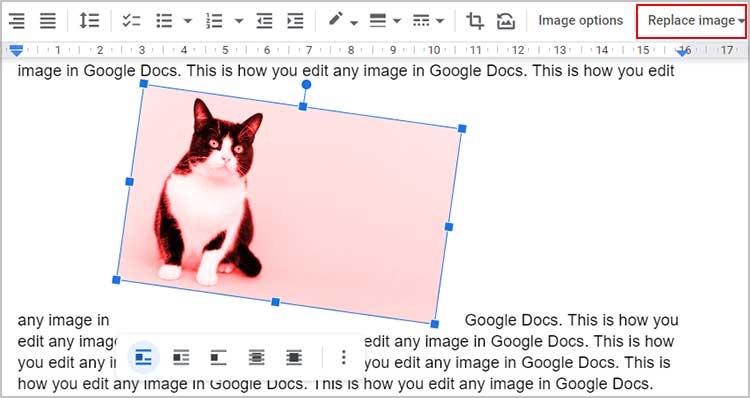 Depois disso, você verá a lista t de opções. Selecione o que você preferir.
Depois disso, você verá a lista t de opções. Selecione o que você preferir.